处理多个文档时,将它们合并到一个 PDF 中可以节省时间和精力。您可以使用多个离线和在线程序来合并 PDF 文件。 Coolmuster PDF Merger是此类离线 PDF 合并的一个示例。它提供了一个用户友好的界面,使合并和自定义 PDF 变得毫不费力。您还可以使用 Adobe Acrobat Pro Dc、PDFSam Basic 等离线工具。以下是有关如何离线和在线合并 PDF 的指南。
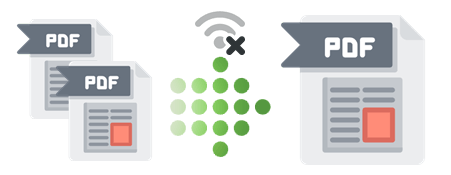
本部分介绍 7 种离线合并 PDF 文件的简单方法。阅读以了解它们:
想知道如何免费离线合并 PDF 文件吗? Coolmuster PDF Merger工具使在计算机上合并 PDF 文件变得简单。它是最全面的免费离线 PDF 合并器,可以在不影响质量的情况下合并文件。
它支持Windows 7、8、10和11。为了省钱,您可以使用Coolmuster PDF Merger的免费版本来合并PDF。
以下是如何使用Coolmuster PDF Merger离线加入 PDF:
01双击桌面图标安装并运行Coolmuster PDF Merger 。
02将所需的 PDF 文件拖到应用程序界面中或单击“添加文件”将其导入到程序中进行合并。

03选择要合并的PDF文件,然后设置目标文件夹。

04单击“开始”按钮开始合并过程。

Adobe 是 PDF 阅读器和编辑器的行业领导者。 Adobe的大部分令人惊叹的功能都被保留在Adobe Pro DC版本中,这无疑是非常昂贵的。
高级版本的费用约为每月 15 美元,但还将附带许多很酷的功能以及在Mac和Windows上离线合并 PDF 的能力。 Adobe 还提供适用于iOS和Android移动应用程序,可以帮助您离线合并 PDF 文件。它还有一个在线版本可以帮助您在线合并 PDF 文件。
以下介绍如何使用 Adobe Acrobat Pro DC 将多个 PDF 文件离线合并为一个。
步骤 1:在您的计算机上下载并安装Adobe Acrobat (如果尚未安装)。
步骤 2:转到“工具”部分,然后单击“合并文件” 。

步骤 3:点击添加文件按钮选择要合并的文件。按照您想要的顺序重新排列它们。
步骤 4:单击“合并文件” ,出现提示时,单击“保存”以保存合并的文件。
Microsoft Print是另一个免费的离线 PDF 组合器,很少使用,但它是组合文档的绝佳技巧。此方法不允许对合并过程进行精细操作,例如重新排序页面或忽略不需要的文件。然而,专门的 PDF 合并软件将允许更精确的合并和管理。
以下是使用 Microsoft Print 离线合并 PDF 文件的方法:
步骤 1:使用鼠标或按Ctrl键选择要合并为一个的所有 PDF。
步骤 2:右键单击所选文件,然后单击“打印”按钮。或者,使用Ctrl + P快捷键。没有必要拥有打印机,因为无论如何您都不需要打印。
步骤 3:从后续菜单的下拉菜单中选择Microsoft Print to PDF 。然后系统将提示您选择合并 PDF 的目标位置。

如果您是Mac用户,则可以使用内置Mac PDF 查看器“预览”来离线合并两个 PDF 文件。以下是如何使用Mac的预览离线合并 PDF 文档。
步骤 1:右键单击 PDF 文件,然后使用“预览”打开 PDF 文件。

步骤 2:转到“视图”选项卡,然后选择“缩略图”以选择要合并的页面。

步骤 3:单击编辑,然后单击插入,然后单击文件中的页面。选择要合并的所有文件。
步骤4:最后,点击“打开” ,然后选择“文件” ,然后“导出为PDF”以保存新合并的PDF。

合并 PDF是一款便携式工具,可让您合并文件,而无需在线上传任何内容或连接互联网。只需启动可执行文件即可在您的计算机本地进行转换。
您的所有私人文档和数据都将以这种方式得到保护。此外,使用 PDF 合并,您可以同时合并一百多个文件。
以下是使用 PDF 离线合并器 PDF 合并器离线合并 PDF 的简单步骤:
步骤 1:下载并安装PDF合并。
步骤 2:通过将文件拖放到“添加”窗口来合并文件。
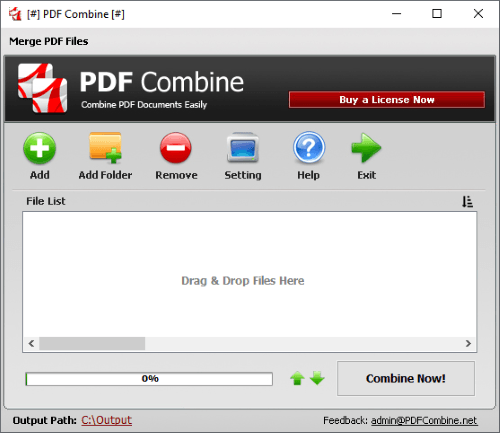
步骤 4:您可以在合并文件之前按所需的顺序排列文件。
步骤 5:一切准备就绪后,单击“立即合并”按钮。
成功创建 PDF 后,您将被引导至保存 PDF 的位置。
PDF24提供了多种合并 PDF 的选项,让您可以轻松地将 PDF 离线合并为一个 PDF 。对于那些不想使用云服务或将文件上传到网络的用户,您可以选择 PDF24 离线合并两个 PDF 文件。
以下是将 PDF24 用作离线 PDF 合并器的步骤:
步骤 1:下载PDF24 Creator并安装它,然后运行 PDF 应用程序启动器。从菜单中选择PDF 创建器。
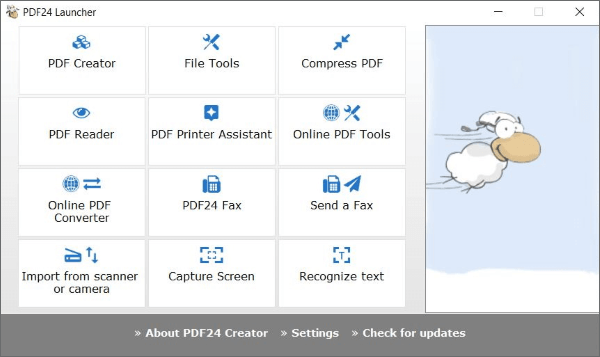
步骤 2:导入您想要合并的 PDF 文件。双击或拖放 PDF 即可执行此操作。
步骤 3:离线合并PDF文档。根据您的喜好重新排列文档。完成后,单击磁盘图标保存 PDF。
PDFSam程序是开源的,可以在Windows 、 Mac OS 和 Linux 计算机上免费下载和安装。您还可以购买高级版本,但免费版本适用于离线文档合并。
除了合并和拆分等基本 PDF 编辑功能外,免费版本还允许您旋转、混合和提取单个页面。
以下是如何使用PDFSam作为离线合并PDF软件:
步骤 1:下载PDFSam应用程序并选择合并工具。
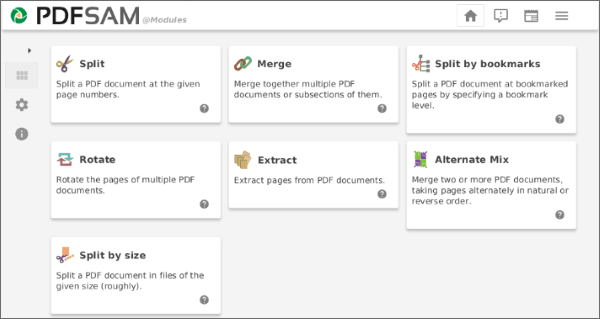
步骤 2:将要合并的 PDF 拖放到主窗口中。
步骤 3:按照您喜欢的方式对文档进行排序,然后选择生成的 PDF 文件的名称。单击“运行”以合并文件。
另请阅读:
便携式解决方案:Word 到 PDF 转换器离线进行快速转换
如何离线和在线将 JPG 合并为 PDF 文件 [ Windows / Mac ]
或者,您可以将 PDF 文件与在线工具结合起来。您可以使用以下免费且简单的工具之一轻松快速地在线合并 PDF:
iLovePDF是最好的在线 PDF 合并软件之一,但它也为坚定的离线用户提供了桌面版本。这是一种快速、简单的方法,可将 PDF 与输出文档合并,几秒钟内即可下载。
合并的 PDF 可以按字母顺序旋转和重新排列(例如反向),或者可以通过将 PDF 拖放到适当位置来指定用户定义的顺序。此外,您还可以借助云服务Google Drive和 Dropbox 导入和保存 PDF 文件。
您的文档不仅不会被窥探,而且加密连接还可以让您以非常高的生产力工作。
以下是使用 iLovePDF 合并 PDF 文件的步骤:
步骤 1:访问iLovePDF网站并单击合并 PDF按钮。

步骤 2:将要合并的 PDF 拖放到分配的区域中,或单击“选择 PDF 文件”选项。要开始合并,请单击合并 PDF按钮。

步骤 3:通过单击下载合并的 PDF按钮,可以将合并的 PDF 保存到您的计算机。
Soda PDF提供了一套有用的在线实用程序,例如 PDF 合并。虽然 Soda PDF 的网络版本更方便,但桌面版本仍然允许离线编辑。它是一个简单、免费的选项,可与其他云存储平台配合使用。
您可以在插入要集成的 PDF 后重新排列它们。好消息是,即使您可以进行此更改,PDF 页面仍将保持其原始大小和方向。您还可以使用 PDF 拆分实用程序来消除文件中的多余页面。
以下是如何使用Soda PDF在线合并两个PDF文件:
步骤 1:启动Soda PDF中的在线合并页面。选择您想要合并的 PDF,然后点击“选择文件”按钮或将它们直接拖放到界面上。

步骤 2:选择“合并文件”将 PDF 合并为一个文档。
步骤 3:点击“下载文件”按钮获取合并后的 PDF。
更多有用的指南:
许多功能强大的应用程序可用于离线 PDF 合并,每个应用程序都提供了一种独特的 PDF 文件合并方法。借助这些程序,用户可以轻松合并多个来源的文档,从而提高信息共享和存储的速度和准确性。最好从免费的离线 PDF 合并器开始,以确保您不会将资源浪费在不适合您需求的昂贵软件上。
Coolmuster PDF Merger是经济实惠、功能齐全的离线合并 PDF 软件的首选程序。下载Coolmuster PDF Merger开始快速、轻松地免费合并 PDF。
相关文章:
顶级 PDF 到 Word 转换器免费离线:将 PDF 转换为 Word 变得简单